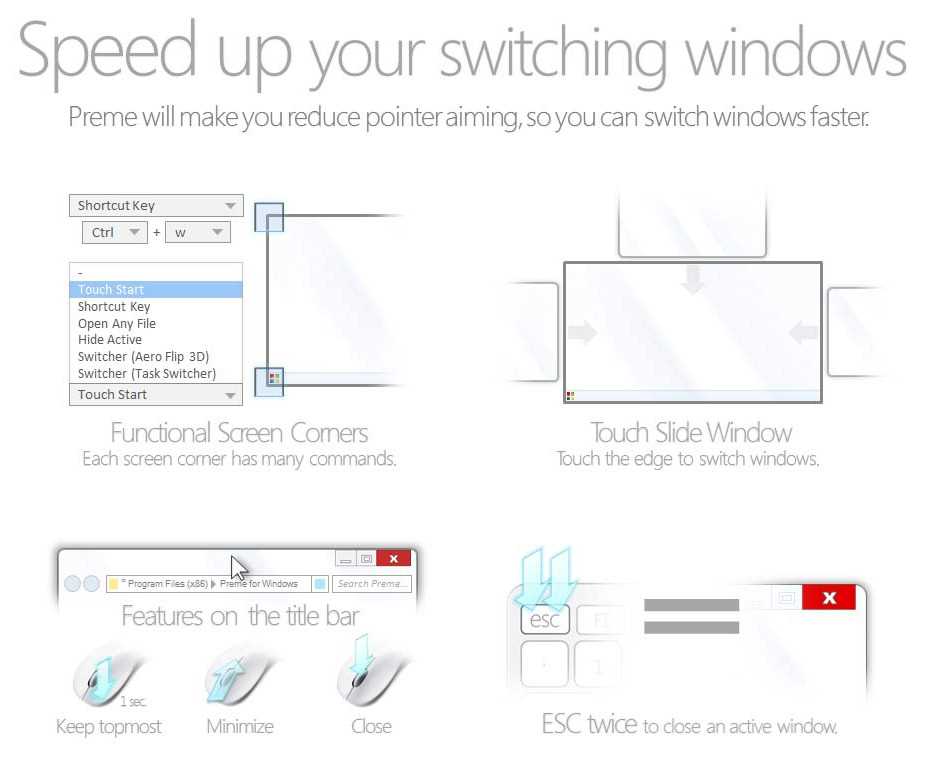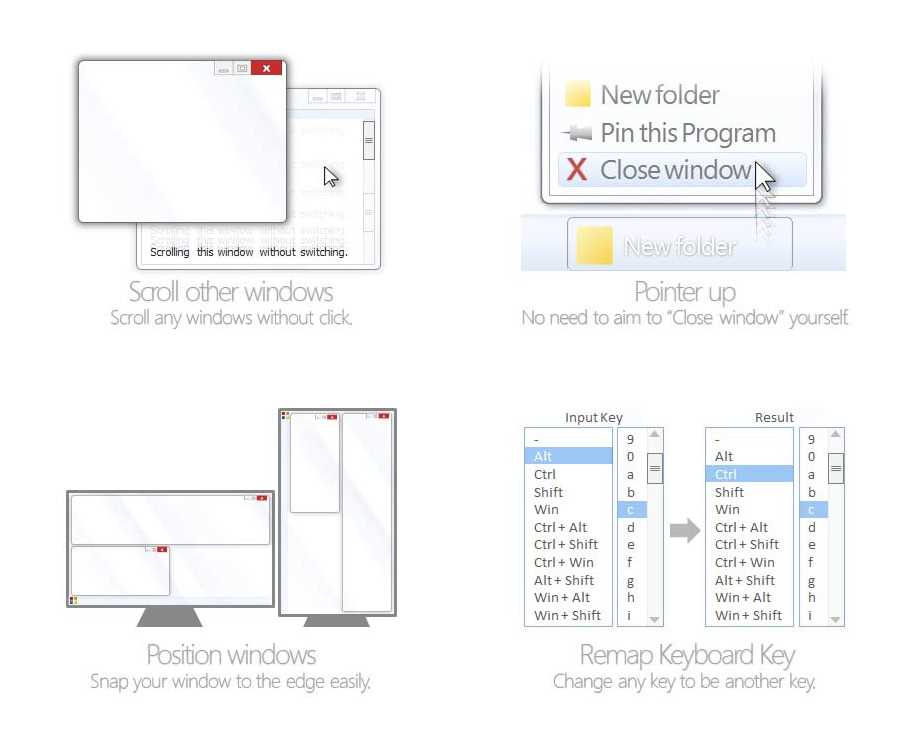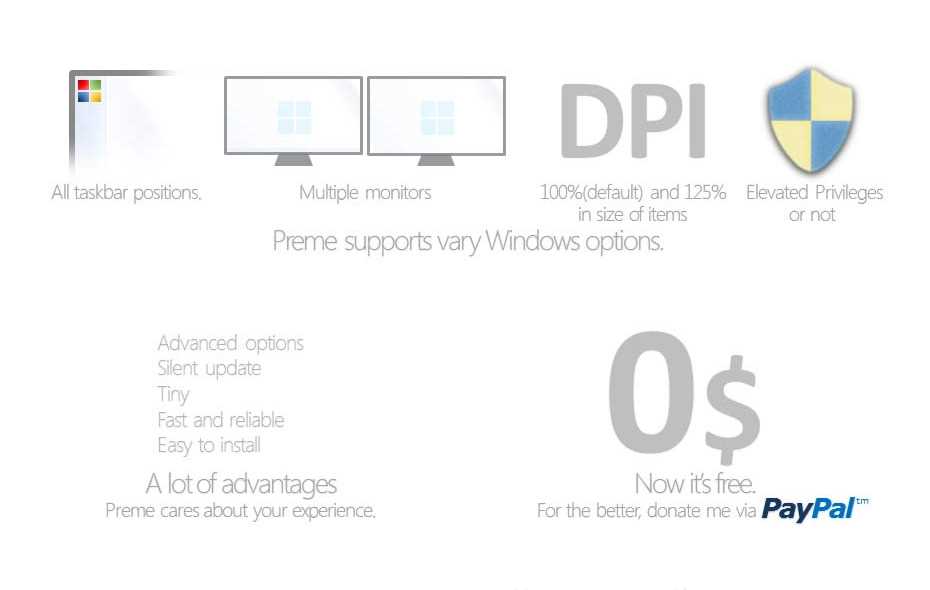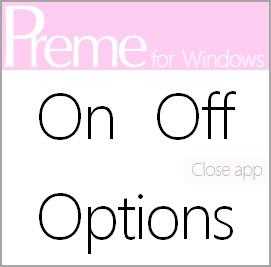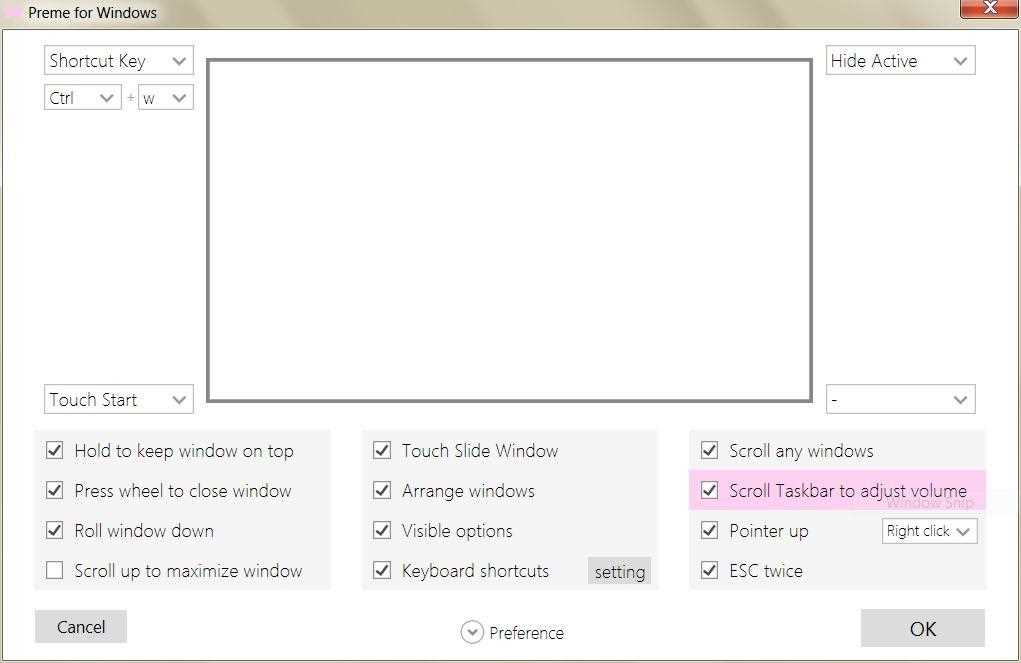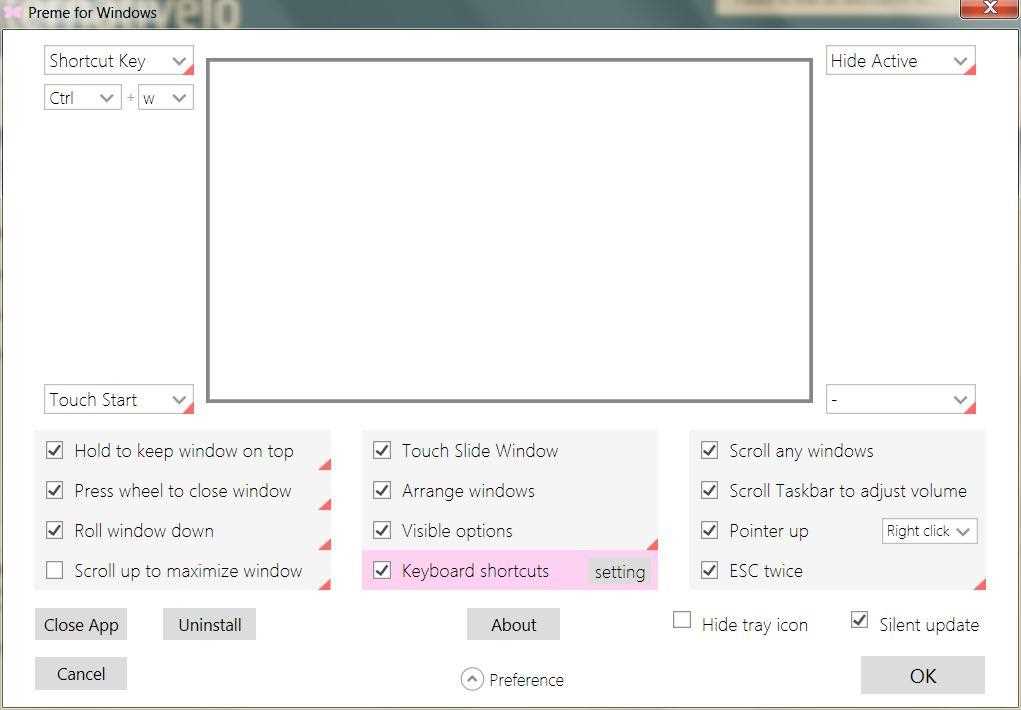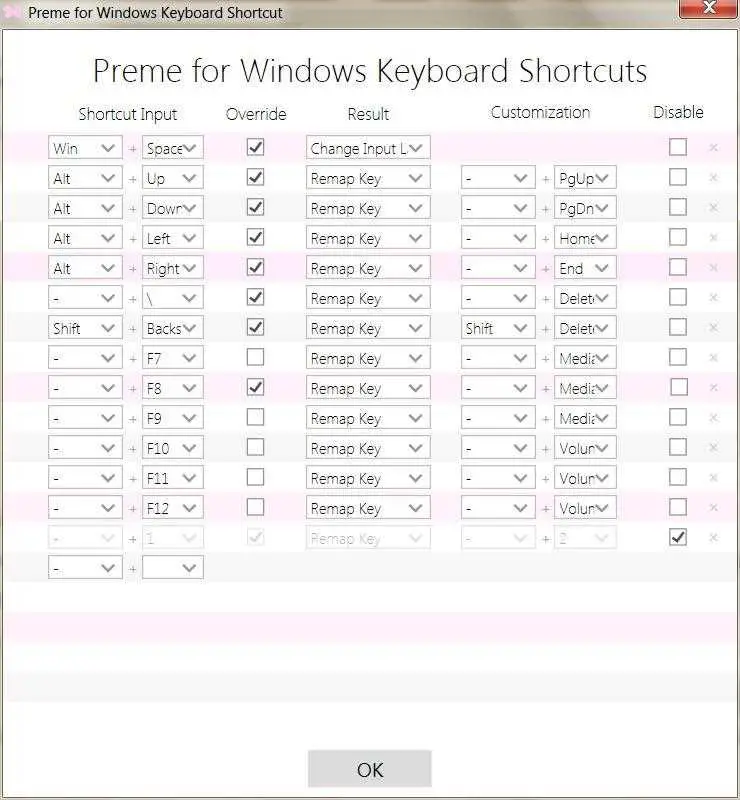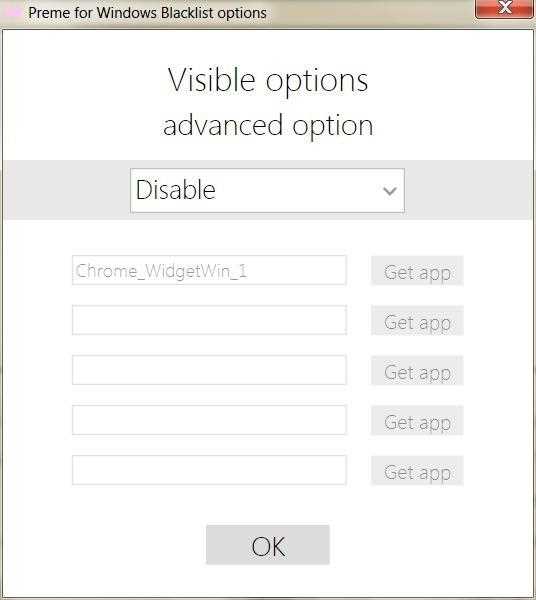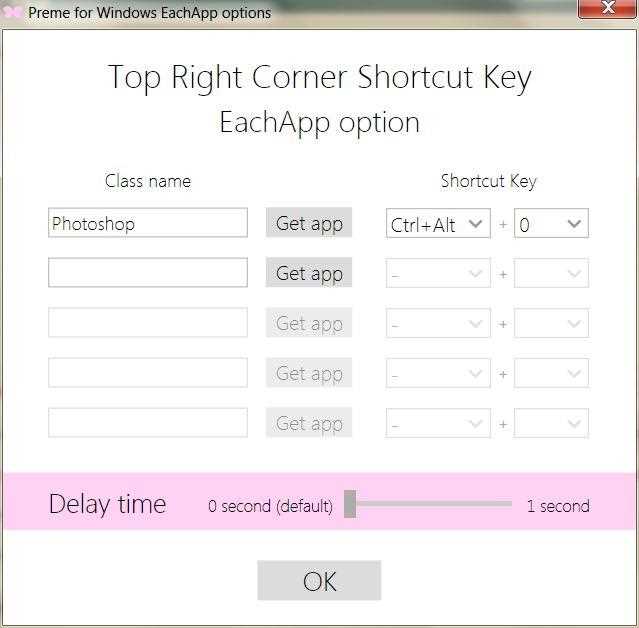44
Preme for Windows
Preme ist eine kostenlose Software für Windows, mit der Sie coole Desktop-Funktionen hinzufügen und die Desktop-Funktionalität verbessern können.
- Kostenlose
- Windows
Preme ist eine kostenlose Software für Windows, mit der Sie coole Desktop-Funktionen hinzufügen und die Desktop-Funktionalität verbessern können.Hauptmerkmale: # Berühren Sie die Ecken Ihres Desktops, um eine Tastenkombination zu drücken oder eine beliebige Datei zu öffnen oder ein aktives Fenster auszublenden oder alle geöffneten Fenster entweder im Flip-3D- oder Alt-Tab-Stil anzuzeigen. # Halten Sie die Maustaste in der Titelleiste des Fensters gedrückt, umHalten Sie Ihr Fenster über anderen Fenstern # Bewegen Sie den Mauszeiger in den Bereich der Titelleiste und scrollen Sie mit dem Mausrad nach unten, um das jeweilige Fenster zu minimierenDie Taskleistentaste und der Mauszeiger zeigen auf die Option Fenster schließen. # Drücken Sie die ESC-Taste zweimal, um das aktive Element zu schließen. # Bewegen Sie den Cursor in den Bereich der Startschaltfläche, um das Startmenü automatisch zu öffnen. # Berühren Sie den Rand Ihres Desktops, um zum ausgeblendeten Fenster am Rand zu wechselnvon Ihrem Bildschirm.# Ziehen Sie den Mauszeiger auf die Maximierungsschaltfläche, um das Fenster an der Ecke oder dem Rand Ihres Desktops einrasten zu lassen.# Scrollen Sie durch alle Fenster, ohne die Fenster zu wechseln.
Webseite:
http://www.premeforwindows.com/Eigenschaften
Kategorien
Alternativen zu Preme for Windows für alle Plattformen mit einer Lizenz
89
BetterTouchTool
BetterTouchTool ist eine großartige App mit zahlreichen Funktionen, mit der Sie verschiedene Eingabegeräte auf Ihrem Mac anpassen können.
- Bezahlte
- Mac
89
WinSplit Revolution
WinSplit Revolution ist ein kleines Dienstprogramm, mit dem Sie Ihre geöffneten Fenster einfach organisieren können, indem Sie sie nebeneinander anordnen, ihre Größe ändern und positionieren, um Ihren Desktop optimal zu nutzen ...
- Kostenlose
- Windows
84
82
AquaSnap
Zu viele Fenster auf Ihrem Bildschirm?Verschwenden Sie nicht länger Ihre Produktivität.AquaSnap bietet neue einfache und effiziente Möglichkeiten zur Verwaltung mehrerer Anwendungen.
- Freemium
- PortableApps.com
- Windows
65
57
46
32
27
25
23
22
20
Magnet (Windows Manager)
Jedes Mal, wenn Sie Inhalte von einer App in die andere kopieren möchten, Dateien nebeneinander vergleichen oder auf andere Weise Multitasking durchführen möchten, müssen alle Fenster entsprechend angeordnet sein.
- Bezahlte
- Mac